شناسه اپل که ترکیبی از آدرس ایمیل و رمز عبور اپل است ، بخش مهمی از اتصال خدمات مبتنی بر اپل در رایانه های لوحی ، تلفن ها و رایانه های iOS است. باید گذرواژه Apple ID خود را در دستگاه جدید Apple خود و همچنین خریدهای انجام شده در App Store را وارد کنید. می توانید گذرواژه Apple ID خود را در iPhone خود تغییر دهید. علاوه بر این ، در صورت فراموش کردن رمز عبور نیز می توانید آن را بازنشانی کنید. با این حال ، به خاطر داشته باشید که تغییر رمز Apple ID شما مانند تغییر رمز عبور تلفن شما نیست.
گام
روش 1 از 2: تغییر رمز Apple ID

مرحله 1. منوی تنظیمات دستگاه ("تنظیمات") را باز کنید
این منو با نماد چرخ دنده خاکستری نشان داده می شود که معمولاً در صفحه اصلی نمایش داده می شود.
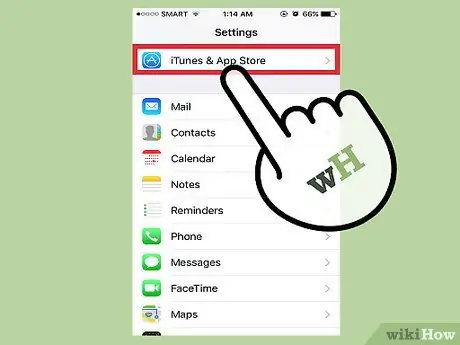
مرحله 2. صفحه را بکشید و گزینه "iTunes & App Stores" را لمس کنید
این گزینه درست زیر برگه "iCloud" قرار دارد.
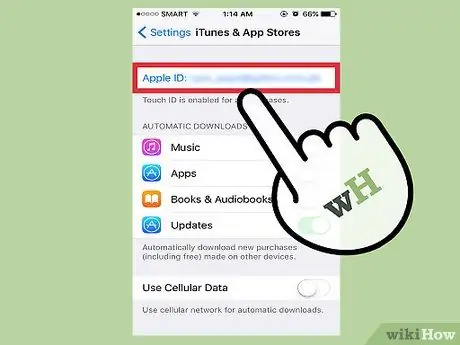
مرحله 3. گزینه "Apple ID" را در بالای پنجره لمس کنید
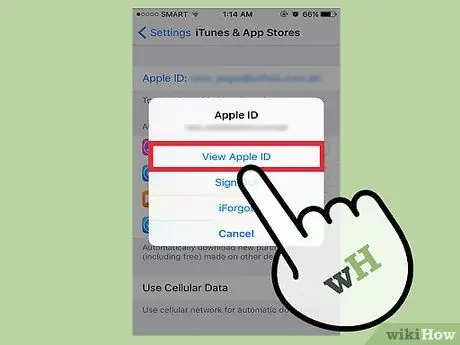
مرحله 4. گزینه "View Apple ID" را در پنجره بعدی لمس کنید
پس از آن ، از شما خواسته می شود که رمز عبور Apple ID خود را وارد کنید.
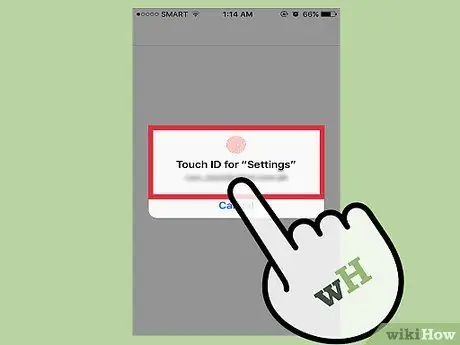
مرحله 5. گذرواژه Apple ID خود را وارد کنید
همان رمز ورود را که برای ورود به سرویس های Apple مانند iTunes و App Store استفاده می کنید وارد کنید.
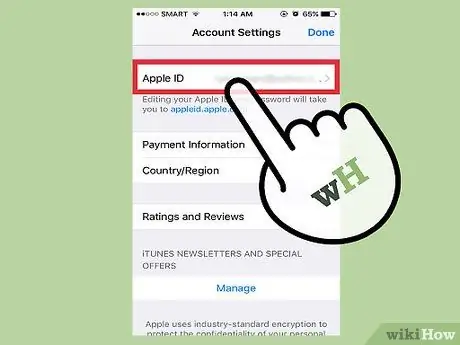
مرحله 6. گزینه "Apple ID" را در بالای صفحه لمس کنید
شما به صفحه حساب رسمی Apple ID منتقل می شوید
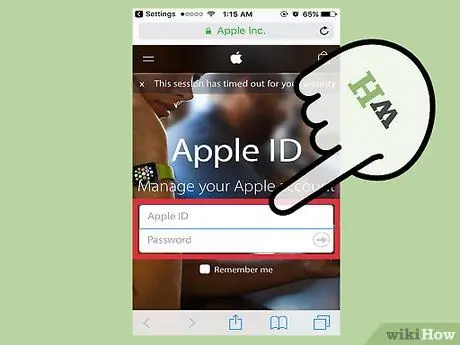
مرحله 7. با استفاده از آدرس ایمیل و رمز عبور Apple ID خود وارد حساب Apple ID خود شوید
اطلاعات وارد شده همان اطلاعاتی است که برای دسترسی به خدمات iTunes و App Store استفاده می شود.
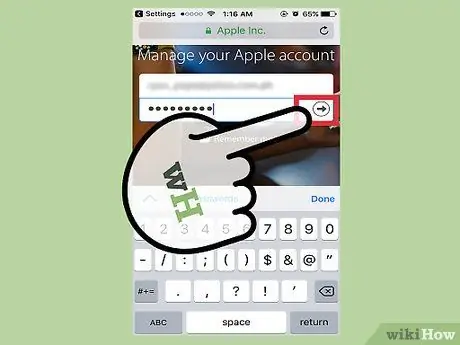
مرحله 8. برای دسترسی به حساب ، "Go" را از صفحه کلید لمس کنید
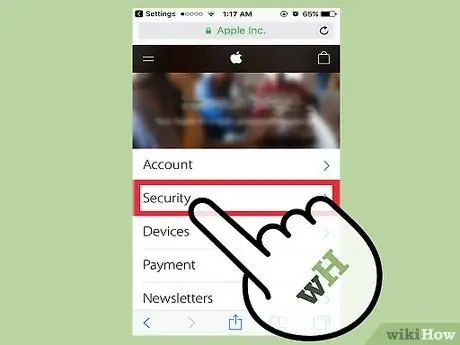
مرحله 9. برگه "امنیت" را لمس کنید
پس از آن ، منویی با سوالات امنیتی بارگیری می شود.
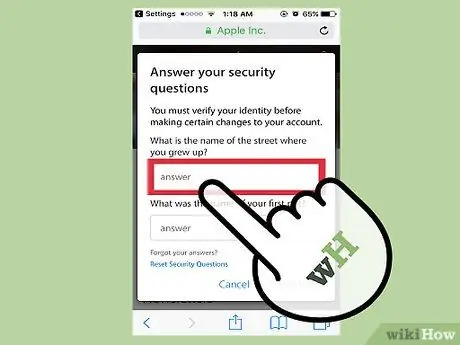
مرحله 10. پاسخ سوالات امنیتی را در قسمت های مناسب تایپ کنید
با پاسخ به س questionال ، می توانید به برگه "امنیت" دسترسی داشته باشید و از آن برگه ، می توانید رمز حساب را تغییر دهید.
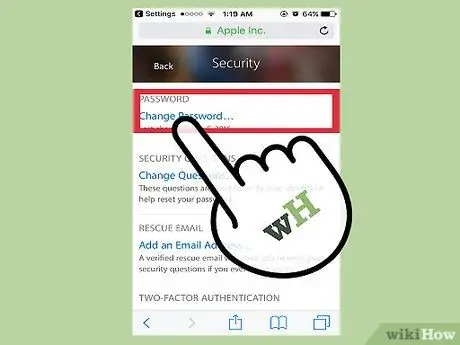
مرحله 11. گزینه "Change Password" را لمس کنید
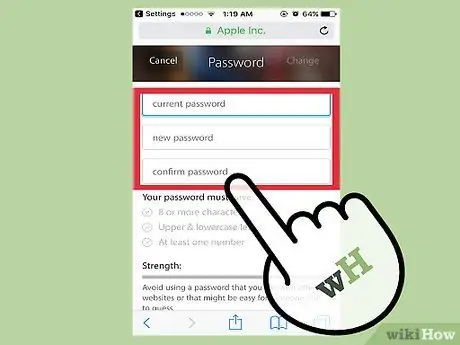
مرحله 12. رمز عبور فعلی فعال و رمز عبور جدید را در قسمت های مناسب وارد کنید
باید رمز عبور را با دوبار تایپ در فیلدهای ارائه شده تأیید کنید.
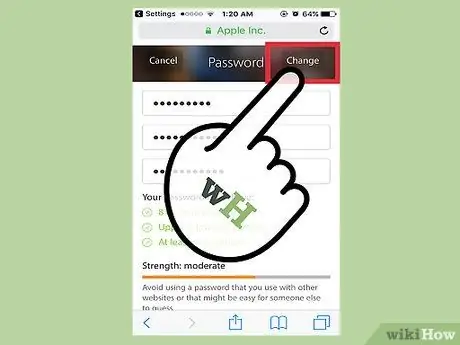
مرحله 13. "تغییر رمز عبور" را لمس کنید
مراحل تغییر رمز به پایان رسیده است.
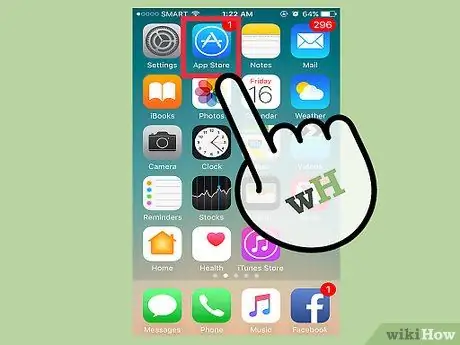
مرحله 14. اطلاعات Apple ID را در پلتفرم یا سرویس Apple مورد استفاده خود به روز کنید
این سرویس ها یا سیستم عامل ها شامل تلفن ، رایانه لوحی ، رایانه ، iTunes و App Store است.
روش 2 از 2: بازنشانی رمز عبور Apple ID
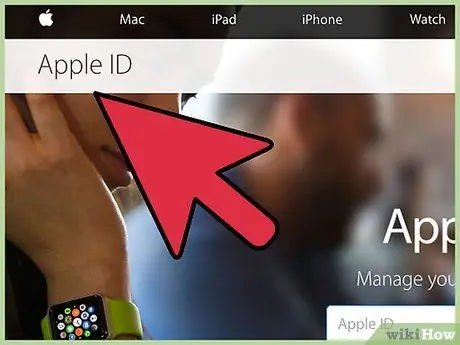
مرحله 1. به صفحه حساب Apple ID بروید
در صورت نیاز به تغییر رمز فراموش شده از این روش استفاده کنید. برای دسترسی به صفحه حساب Apple ID ، روی پیوند ذکر شده کلیک کنید. اگر رمز عبور Apple ID خود را به خاطر نمی آورید ، باید ورودی خود را از وب سایت رسمی Apple ID بازنشانی کنید.
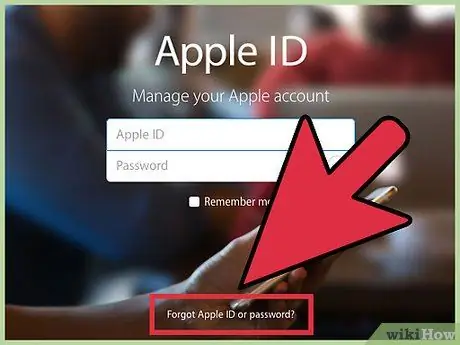
مرحله 2. روی "Apple ID یا گذرواژه خود را فراموش کرده اید؟" " در قسمت ورود به سیستم
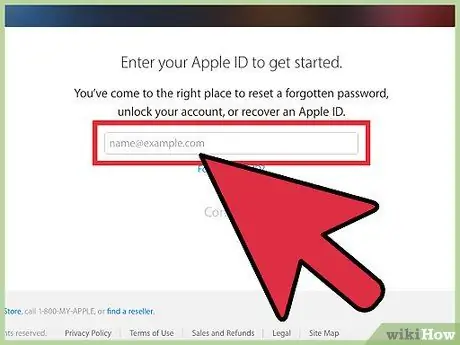
مرحله 3. آدرس ایمیل Apple ID خود را در قسمت ارائه شده وارد کنید
آدرسی را که برای ورود به صفحه Apple ID و محصولات جدید Apple خود استفاده می کنید وارد کنید.
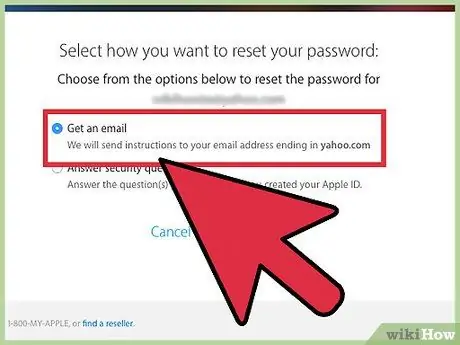
مرحله 4. گزینه "دریافت ایمیل" را انتخاب کنید
با استفاده از این گزینه ، اپل یک ایمیل با پیوند بازنشانی گذرواژه برای شما ارسال می کند.
همچنین می توانید س securityال امنیتی را که هنگام ایجاد Apple ID خود تنظیم کرده اید وارد کنید
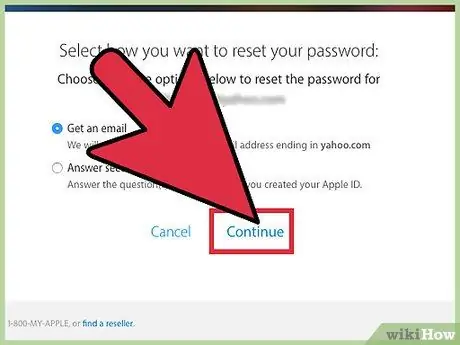
مرحله 5. برای تکمیل انتخاب ، روی "ادامه" کلیک کنید
پیامی با پیوند بازنشانی رمز عبور به آدرس ایمیل ثبت شده با Apple ID ارسال می شود.

مرحله 6. حساب ایمیل ثبت شده با Apple ID خود را باز کنید
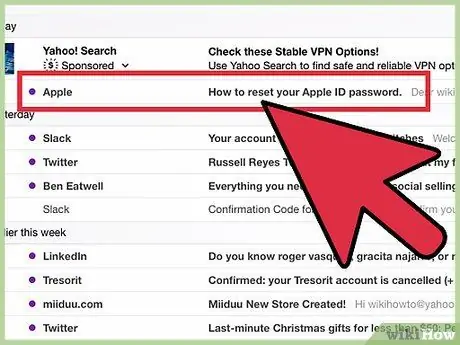
مرحله 7. پیام بازنشانی رمز عبور را از Apple پیدا کرده و باز کنید
معمولاً موضوع پیام "چگونه رمز عبور Apple ID خود را بازنشانی کنید" نوشته شده است.
اگر بعد از چند دقیقه پیام را مشاهده نکردید ، پوشه "Spam" (و پوشه "Updates" در Gmail) را بررسی کنید. برخی از فیلترهای ایمیل دسته پیامهای اپل را مسدود یا تغییر می دهند
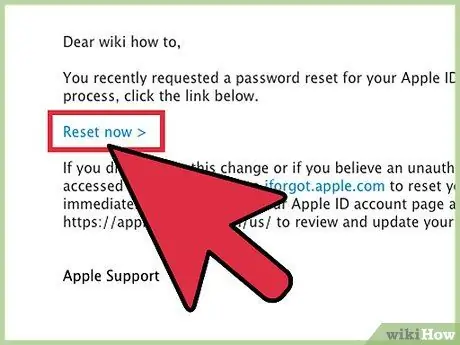
مرحله 8. روی پیوند "Reset now" در پیام کلیک کنید
به صفحه بازنشانی حساب Apple منتقل می شوید که می توانید رمز عبور جدید مورد نظر را وارد کنید.
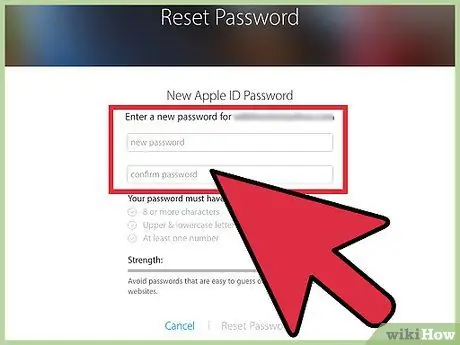
مرحله 9. رمز عبور جدید را دوبار وارد کنید
برای اطمینان از مطابقت دو ورودی تایپ شده باید این کار را انجام دهید.
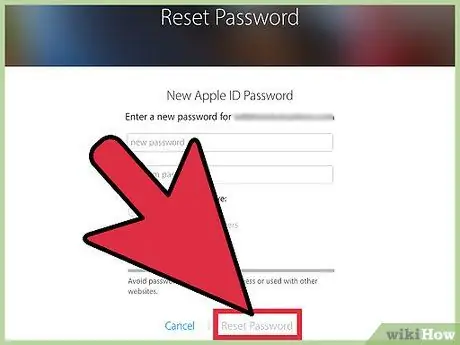
مرحله 10. روی "بازنشانی رمز عبور" کلیک کنید تا مراحل تکمیل شود
رمز عبور Apple ID با موفقیت تغییر کرد!
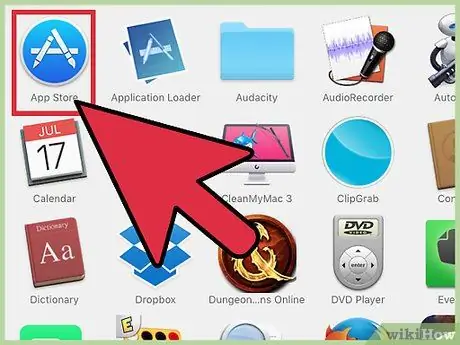
مرحله 11. اطلاعات Apple ID را در بستر یا سرویس مورد استفاده خود به روز کنید
این پلتفرم ها و خدمات شامل تلفن های همراه ، رایانه های لوحی ، رایانه ها ، iTunes و App Store است.







